Es ist Zeit, Ihre Brieftasche nie wieder zu verlieren.
Vielen Dank, dass Sie die Rhinokey Smartcard ausprobiert haben. Es ist Zeit, Ihre Brieftasche zu verfolgen. Sehen Sie sich das Video unten an für eine Schritt-für-Schritt-Anleitung zur Einrichtung Ihrer Smartcard. Haben Sie noch Fragen? Schauen Sie sich den Abschnitt mit häufig gestellten Fragen unter dem Video an.
Wie man Rhinokey Smartcard installiert
Wie man die Rhinokey Smartcard auflädt
Häufig gestellte Fragen
Wie verbinde ich Rhinokey Smartcard mit meinem Android?
1. Laden Sie die Google Find Hub App auf Ihrem unterstützten Android-Gerät herunter und öffnen Sie sie.
2. Drücken Sie den EIN/AUS-Knopf fest(!) und halten Sie ihn gedrückt, bis Sie einen Piepton hören.
3. Warten Sie mindestens 1 Minute auf dem Startbildschirm der Find Hub App, bis die Smartcard angezeigt wird.
4. Klicken Sie auf "Verbinden" und folgen Sie den Anweisungen.
Wie lade ich die Rhinokey Smartcard auf?
Sehen Sie sich zuerst das obenstehende Video mit der Ladeanleitung an.
Jeder 15W kabellose Ladegerät, das für Telefone entwickelt wurde, funktioniert. Ladegeräte, die für Smartwatches gedacht sind, sind nicht kompatibel. Stellen Sie sicher, dass Sie einen kompatiblen Netzadapter verwenden. Das Anschließen des kabellosen Ladegeräts an einen Laptop funktioniert nicht immer.
Auf der Rückseite der Smartcard sehen Sie ein kleines kabelloses Signal-Symbol. Dieses Symbol muss auf dem Ladepad zentriert sein—nicht in der Mitte der Smartcard selbst.
Wenn es richtig platziert ist, zeigt die Smartcard ein rotes Licht an, um anzuzeigen, dass sie lädt. Sobald sie vollständig geladen ist, erlischt das rote Licht.
Wie können Sie den Batteriestand sehen?
Wenn Ihre Smartcard mit der Google Find Hub-App verbunden ist, können Sie den Batteriestand unter dem Namen sehen.
Sie erhalten auch eine Benachrichtigung bei niedrigem Batteriestand, wenn es Zeit zum Aufladen ist.
Wie kann man die Rhinokey Smartcard zurücksetzen?
Möglicherweise möchten Sie Ihre Rhinokey Smartcard aus irgendeinem Grund zurücksetzen. Befolgen Sie die untenstehenden Anweisungen:
1. Bitte stellen Sie sicher, dass Sie die Smartcard aus der App entfernen, wenn sie verbunden war (falls nicht, fahren Sie mit Schritt 2 fort). Klicken Sie auf das Zahnradsymbol neben dem Namen der Smartcard. Scrollen Sie nach unten und klicken Sie auf "Aus Find Hub entfernen".
2. Drücken Sie die ON/OFF-Taste der Rhinokey Smartcard viermal schnell hintereinander + halten Sie sie beim fünften Mal gedrückt, bis Sie nach etwa 6 Sekunden einen Klingelton hören, und lassen Sie dann die Taste los. (Wenn kein Ton ertönt, wiederholen Sie Schritt 2).
3. Warten Sie 5 Sekunden. Halten Sie dann die Taste 3 Sekunden lang gedrückt, bis Sie einen Ton hören, und lassen Sie die Taste los. Die Karte wurde nun zurückgesetzt und ausgeschaltet.
4. Nach erneutem Warten von 5 Sekunden halten Sie die Taste 1 Sekunde lang gedrückt, um sie wieder einzuschalten. An diesem Punkt kann sie erneut in der Google Find Hub App gekoppelt werden.
Wie kann ich meine Smartcard teilen?
Öffnen Sie die Google Find Hub App, tippen Sie auf Ihre Smartcard und scrollen Sie nach unten zu „Gerät teilen“.
Von dort aus können Sie Ihre Smartcard mit jemand anderem teilen.
Fehlerbehebung
Rhinokey Smartcard wird von meinem Android nicht erkannt/verbunden.
Alle Smartcards werden vollständig aufgeladen, geprüft und direkt aus der Fabrik getestet geliefert.
1. Starten Sie Ihr Android neu. Wir haben gesehen, dass dies in mehreren Fällen geholfen hat. Überspringen Sie diesen Schritt nicht!
2. Stellen Sie sicher, dass Sie den EIN/AUS-Knopf fest wie im Installationsvideo gezeigt drücken. Sie sollten einen Ton hören.
3. Wenn Sie ein kabelloses Ladegerät haben, legen Sie die Smartcard darauf. Ein rotes Licht sollte erscheinen, das anzeigt, dass sie lädt.
4. Ihre Smartcard sollte im Google Find Hub angezeigt werden. Wenn nicht, setzen wir Ihre Smartcard zurück.
5. Drücken Sie den EIN/AUS-Knopf der Rhinokey Smartcard viermal schnell hintereinander + halten Sie ihn beim fünften Mal gedrückt, bis Sie nach etwa 6 Sekunden einen Klingelton hören, dann lassen Sie den Knopf los. (Wenn kein Ton ertönt, wiederholen Sie Schritt 5).
6. Warten Sie 5 Sekunden. Halten Sie dann den Knopf 3 Sekunden lang gedrückt, bis Sie einen Ton hören, und lassen Sie den Knopf los. Die Karte wurde nun zurückgesetzt und ausgeschaltet.
7. Nach weiteren 5 Sekunden halten Sie den Knopf 1 Sekunde lang gedrückt, um sie wieder einzuschalten. An diesem Punkt kann sie erneut in der Google Find Hub App gekoppelt werden.
Holen Sie sich ein kabelloses Ladegerät
Sie erhalten eine voll aufgeladene Smartcard, sodass Sie sie sofort aus der Verpackung verwenden können. Möchten Sie sie später aufladen? Besorgen Sie sich ein kabelloses Ladegerät.